Windows 101: Τι είναι τα αρχεία συστήματος των Windows (09.15.25)
Σε προηγούμενη ανάρτηση, έχουμε συζητήσει αρχεία συστήματος σε macOS και πώς να τα ανακτήσουμε σε περίπτωση που διαγραφούν ακούσια. Σήμερα, θα ρίξουμε μια ματιά στα αρχεία συστήματος των Windows – ποια είναι, πού βρίσκονται και τι πρέπει να κάνετε και να μην κάνετε με αυτά.
Τι είναι τα αρχεία συστήματος των Windows;Ένα αρχείο συστήματος των Windows είναι ένα αρχείο με ενεργοποιημένο το κρυφό χαρακτηριστικό συστήματος. Βασικά, τα αρχεία συστήματος είναι τα αρχεία που κάνουν τα Windows να λειτουργούν σωστά. Ένα αρχείο συστήματος μπορεί να είναι οτιδήποτε, από πρόγραμμα οδήγησης υλικού έως ομάδες αρχείων που συνθέτουν το μητρώο των Windows.
Όπως και σε Mac, τα αρχεία συστήματος στα Windows παραμένουν καλύτερα μόνο. Εάν κάποιο από αυτά πρέπει να αλλάξει για κάποιο λόγο, η αλλαγή γίνεται αυτόματα κατά την ενημέρωση συστήματος ή προγράμματος. Η μετακίνηση, μετονομασία, τροποποίηση και διαγραφή αυτών των αρχείων θα μπορούσε να προκαλέσει ακατάλληλη λειτουργία ή χειρότερη, πλήρη αποτυχία του συστήματος. Συχνά όμως, αυτά τα αρχεία είναι καλά κρυμμένα και γίνονται μόνο για ανάγνωση.
Πού αποθηκεύονται τα αρχεία συστήματος των Windows;Όπως θα είχατε ήδη φανταστεί, τα αρχεία συστήματος αποθηκεύονται σε φακέλους συστήματος. Από προεπιλογή, αυτοί οι φάκελοι αποκρύπτονται από απλή όραση για να αποφευχθεί τυχαία τροποποίηση ή διαγραφή. Επίσης, δεν εμφανίζονται στις αναζητήσεις εξερεύνησης αρχείων των Windows.
Επαγγελματική συμβουλή: Σάρωση του υπολογιστή σας για ζητήματα απόδοσης, ανεπιθύμητα αρχεία, επιβλαβείς εφαρμογές και απειλές ασφαλείας
που μπορεί να προκαλέσουν προβλήματα συστήματος ή αργή απόδοση.
Ειδική προσφορά. Σχετικά με το Outbyte, οδηγίες απεγκατάστασης, EULA, Πολιτική απορρήτου.
Τα αρχεία συστήματος μπορούν να βρίσκονται οπουδήποτε και παντού στον υπολογιστή σας. Για παράδειγμα, ο ριζικός φάκελος του δίσκου C: \ drive αποθηκεύει αρχεία συστημάτων όπως το αρχείο σελίδας (pagefile.sys) και το αρχείο αδρανοποίησης (hiberfil.sys). Ενώ τα περισσότερα αρχεία συστήματος στα Windows είναι αποθηκευμένα σε C: \ Windows, ιδιαίτερα σε υποφακέλους όπως / System32 και / SysWOW64, υπάρχουν και άλλα αρχεία συστήματος διασκορπισμένα σε όλους τους φακέλους χρηστών και τους φακέλους εφαρμογών.
Πώς να εμφανίσετε κρυφά αρχεία στα Windows;Εάν για κάποιο λόγο, θέλετε να δείτε τα κρυφά αρχεία συστήματος στον υπολογιστή σας, θα χαρούσατε να μάθετε ότι μπορείτε να το κάνετε αρκετά γρήγορα. Ωστόσο, προτού εκτελέσετε τα βήματα, θα σας δώσουμε παρακάτω, λάβετε υπόψη ότι η ανάμειξη με αρχεία συστήματος μπορεί να επηρεάσει το σύστημά σας με τον ένα ή τον άλλο τρόπο. Εάν πρέπει να προβάλλετε σκόπιμα αρχεία συστήματος για να εκτελέσετε ένα συγκεκριμένο τσίμπημα ή hack, αποκρύψτε τα ξανά μόλις τελειώσετε. Για να εμφανίσετε αρχεία συστήματος στα Windows, ακολουθήστε τα εξής βήματα:
- Ανοίξτε ένα παράθυρο της Εξερεύνησης αρχείων. Στη συνέχεια, μεταβείτε στην Προβολή & gt; Επιλογές & gt; Αλλαγή επιλογών φακέλου και αναζήτησης.

- Στο παράθυρο Επιλογές φακέλου, κάντε κλικ στην καρτέλα Προβολή. Μετακινηθείτε στις επιλογές για προχωρημένους ρυθμίσεις και, στη συνέχεια, επιλέξτε "Απόκρυψη προστατευμένων αρχείων λειτουργικού συστήματος (συνιστάται)."
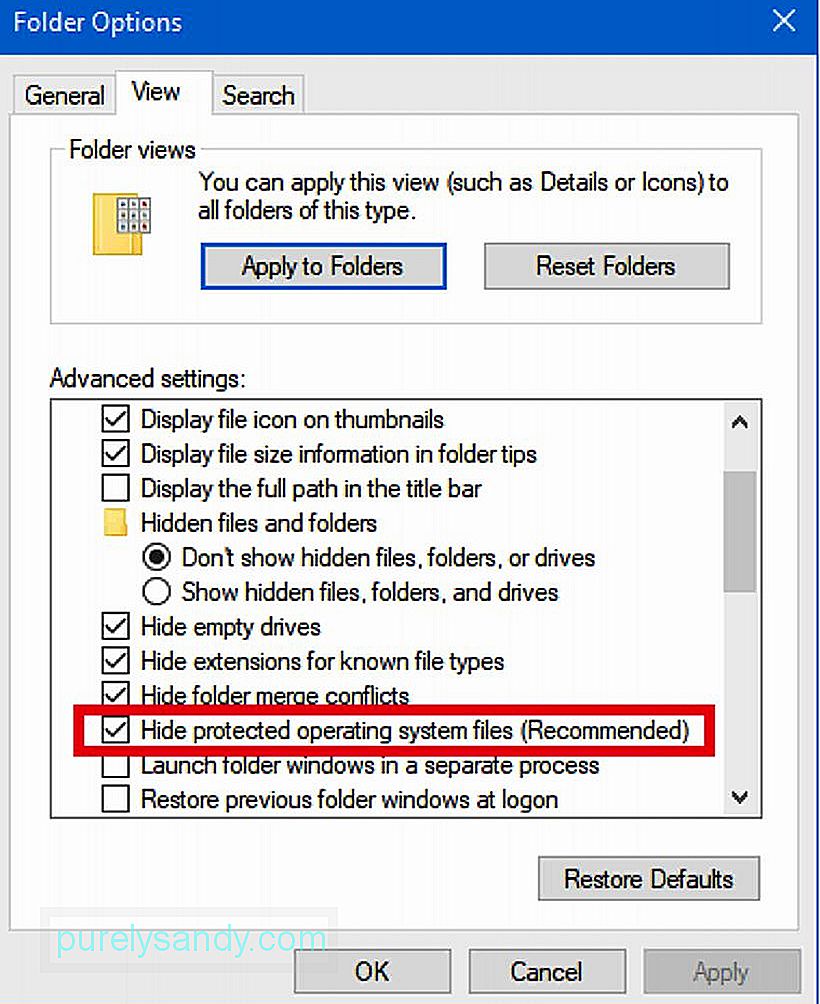
- Όταν κάνετε κλικ στο πλαίσιο επιλογής, θα λάβετε ένα μήνυμα που θα σας υπενθυμίζει τον κίνδυνο που σχετίζεται με τη διαγραφή ή την επεξεργασία αρχείων συστήματος. Κάντε κλικ στο Ναι για να συνεχίσετε και, στη συνέχεια, κάντε κλικ στο OK στο παράθυρο Επιλογές φακέλων. ένα κατεστραμμένο αρχείο συστήματος θα εξαρτηθεί από το συγκεκριμένο αρχείο συστήματος ή τα αρχεία που έχουν καταστραφεί. Βασικά, εάν ένα αρχείο συστήματος κρίσιμο για τη λειτουργία του λειτουργικού συστήματος ήταν κατεστραμμένο, θα μπορούσε να οδηγήσει σε αποτυχία εκκίνησης των Windows. Εν τω μεταξύ, εάν είναι ένα αρχείο συστήματος προγράμματος που έχει καταστραφεί, το πρόγραμμα με το οποίο σχετίζεται το αρχείο ενδέχεται να διακοπεί. Τα σφάλματα μπλε οθόνης είναι ένα άλλο αποτέλεσμα της καταστροφής του συστήματος αρχείων των Windows.
Εάν ο υπολογιστής σας δεν λειτουργεί όπως έπρεπε και νομίζετε ότι οφείλεται σε κατεστραμμένο αρχείο συστήματος, μπορείτε πραγματικά να ελέγξετε αυτήν την υπόθεση για να είστε σίγουροι. Το εργαλείο που ονομάζεται System File Checker (SFC) έχει σχεδιαστεί για τη σάρωση αρχείων συστήματος των Windows και, στη συνέχεια, αντικαθιστά οποιοδήποτε αρχείο συστήματος που έχει εντοπιστεί ότι λείπει ή είναι κατεστραμμένο. Επιπλέον, η εντολή Deployment Image Servicing and Management (DISM) μπορεί να χρησιμοποιηθεί για την επίλυση προβλημάτων που ενδέχεται να εμποδίσουν τη λειτουργία του SFC. Έτσι, όταν χρησιμοποιείτε SFC και DISM μαζί, θα πρέπει να μπορείτε να επιλύσετε προβλήματα που σχετίζονται με αρχεία συστήματος που λείπουν ή είναι κατεστραμμένα.
Όταν αποτύχουν όλα τα άλλα, μια πλήρης ανανέωση ή επαναφορά του υπολογιστή σας μπορεί να σας βοηθήσει να επιλύσετε τα χειρότερα ζητήματα που σχετίζονται με προβληματικά αρχεία συστήματος. Ωστόσο, ελπίζουμε να έχετε αντίγραφο ασφαλείας των δεδομένων και του υπολογιστή σας πριν κάνετε επαναφορά.
Τώρα που έχετε μάθει περισσότερα σχετικά με τα αρχεία συστήματος, ελπίζουμε να καταλάβετε πώς λειτουργεί ο υπολογιστής σας Windows. Για να βεβαιωθείτε ότι λειτουργεί όπως πρέπει πάντα, σας προτείνουμε να το φροντίζετε καλά. Ένας τρόπος για να το κάνετε αυτό είναι να εγκαταστήσετε εφαρμογές όπως το Outbyte PC Repair. Αυτό το πρόγραμμα έχει σχεδιαστεί για να καθαρίσει ανεπιθύμητα αρχεία και να ενισχύσει τη μνήμη RAM του υπολογιστή σας.
Βίντεο YouTube: Windows 101: Τι είναι τα αρχεία συστήματος των Windows
09, 2025

